Komputery typu barebone z serii Raspberry Pi to budzące podziw małe bestie i są prawie idealne, jeśli chcesz stworzyć własny serwer w domu do obsługi stron internetowych w Internecie lub hostować własne zestawy witryn i usług na własny użytek.
Jeśli jednak nie masz pewności, od czego zacząć od komputera jednopłytkowego, przeczytaj poniżej, ponieważ dowiesz się, jak przygotować Raspberry Pi jako uniwersalny serwer, który poradzi sobie ze wszystkim, co na niego rzucisz.
MAKEUSEOF WIDEO DNIA
Czego potrzebujesz, aby skonfigurować Raspberry Pi jako serwer:
Do ukończenia tego projektu potrzebne będą następujące elementy:
- Raspberry Pi — najlepiej model 4B
- Karta SD lub SSD
- Kabel Ethernet
- Statyczny adres IP
- Nazwa domeny — jeśli jeszcze jej nie masz, oto: kilka przydatnych wskazówek dotyczących wyboru nazwy domeny .
- Inny komputer
Jak zainstalować system operacyjny Raspberry Pi na serwerze?
Dla Raspberry Pi dostępnych jest wiele dystrybucji, w tym Ubuntu, Manjaro, Apertis i RetroPi. Podczas konfigurowania Pi do udostępniania treści w Internecie zalecamy Raspberry Pi OS Lite (64-bit), który jest portem Debiana Bullseye, ale bez pulpitu i zbędnych drobiazgów. Nie potrzebujesz pulpitu, ponieważ nie będziesz używać monitora.
Najpierw włóż kartę SD do komputera stacjonarnego lub laptopa, a jeśli używasz dysku SSD USB, podłącz go teraz. Teraz pobierz Narzędzie Raspberry Pi Imager i zainstaluj go, a następnie otwórz go z pulpitu lub wiersza poleceń.
Imager poprosi o wybranie systemu operacyjnego i pamięci masowej. Kliknij Wybierz system operacyjny , następnie System operacyjny Raspberry Pi (inny) , następnie Raspberry Pi OS Lite (64-bitowy) .
Po kliknięciu Wybierz miejsce na dane , zostanie wyświetlona lista wszystkich urządzeń pamięci masowej podłączonych do komputera. Wybierz dysk, na którym chcesz zainstalować system operacyjny, a powrócisz do głównego ekranu wywoływarki.

Kliknij koło zębate w prawym dolnym rogu ekranu, aby otworzyć menu konfiguracji. Teraz ustawisz niezbędne opcje połączenia z Pi przez SSH.
Zaznacz pola dla Włącz SSH , Ustaw nazwę użytkownika i hasło , oraz Ustaw ustawienia regionalne . Wpisz preferowaną nazwę użytkownika i hasło oraz ustaw ustawienia regionalne na strefę czasową i układ klawiatury (chociaż nie będziesz używać klawiatury bezpośrednio podłączonej do Pi).
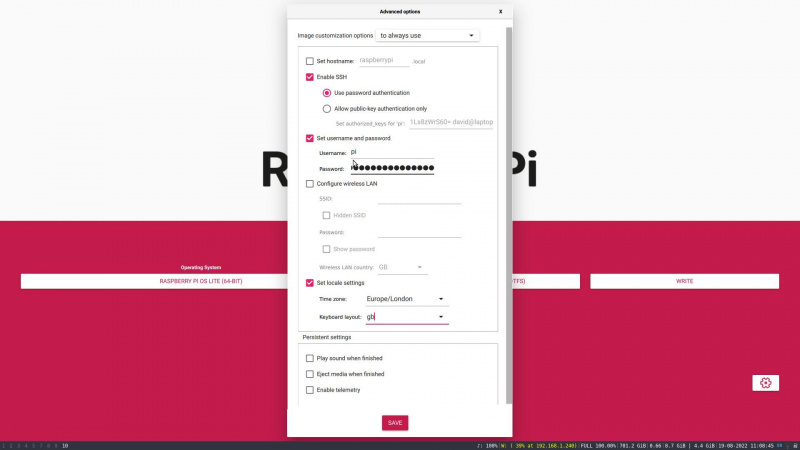
Uderzyć Ratować i wtedy Pisać . Raspberry Pi OS zostanie teraz zapisany na wybranym nośniku pamięci — może to chwilę potrwać.
Włącz Raspberry Pi i znajdź go w swojej sieci lokalnej
Włóż kartę SD do gniazda kart SD Raspberry Pi lub, jeśli używasz pamięci USB, podłącz ją do jednego z dostępnych portów USB. Podłącz Raspberry Pi do źródła zasilania i przez kabel Ethernet , do routera.
Aby połączyć się z Raspberry Pi, musisz znać jego adres IP, Otwórz przeglądarkę na komputerze znajdującym się w tej samej sieci lokalnej i przejdź do strony administratora routera. Zwykle możesz to zrobić, wpisując 192.168.1.1 w pasku adresu przeglądarki. Sprawdź instrukcję obsługi routera, aby uzyskać szczegółowe informacje, jeśli to nie zadziała.
Strona administratora routera powinna pokazywać urządzenia podłączone przez Wi-Fi oddzielnie od urządzeń podłączonych kablem Ethernet. W pobliżu powinien pojawić się adres IP twojego Raspberry Pi. Jeśli tak nie jest, najechanie kursorem na etykietę adresu IP powinno spowodować wyświetlenie podpowiedzi ujawniającej adres — zapisz go.
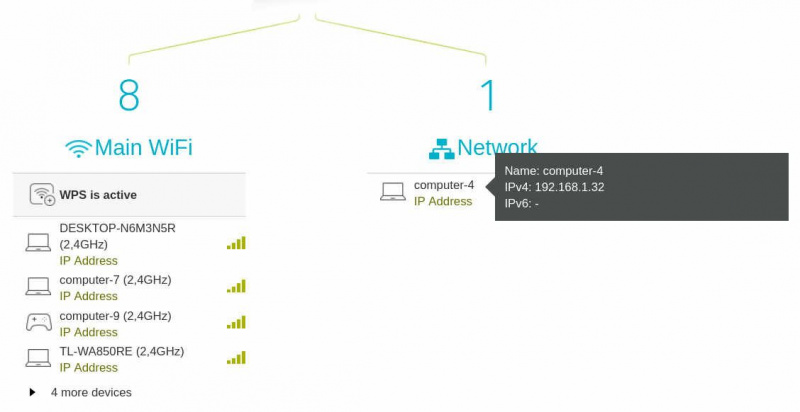
Jedną z zalet korzystania z połączenia przewodowego z routerem zamiast połączenia Wi-Fi jest to, że lokalny adres IP nie ulegnie zmianie. Możesz wyłączyć Raspberry Pi, zrestartować router, a następnie wyjechać na tydzień na wakacje. Kiedy wrócisz, nadal będzie miał ten sam adres IP.
Połącz się z Raspberry Pi przez SSH
Teraz, gdy znasz lokalny adres IP swojego Raspberry Pi, możesz połączyć się z nim przez Bezpieczna powłoka (SSH) za pomocą PuTTY w systemie Windows i macOS lub przez terminal w systemie Linux.
ssh user@local.pi.ip.addressPodczas pierwszego połączenia otrzymasz ostrzeżenie, że „Nie można ustanowić autentyczności hosta” i zapytasz, czy chcesz kontynuować połączenie. Wpisz słowo tak i naciśnij Return.

Jesteś teraz zalogowany do swojego Raspberry Pi i masz pełną kontrolę nad systemem.
Przekierowanie portów w celu udostępnienia Raspberry Pi w Internecie
Jeśli chcesz, aby Twoje Raspberry Pi stało się serwerem internetowym, musisz upewnić się, że masz do niego dostęp z Internetu.
Otwórz stronę administratora routera i znajdź sekcję zatytułowaną albo Przekazywanie portów , Mapowanie portów , lub Zarządzanie portami , a następnie utwórz dwa nowe wpisy.
Pierwszy dotyczy HTTP (niezabezpieczony) ruch. Ustaw port lokalny i publiczny na 80 , a lokalny adres IP na adres IP Twojego Raspberry Pi.
Drugi jest dla HTTPS (bezpieczny) ruch. Ustaw port lokalny i publiczny na 443 , zachowując lokalny adres IP na adres IP twojego Raspberry Pi.
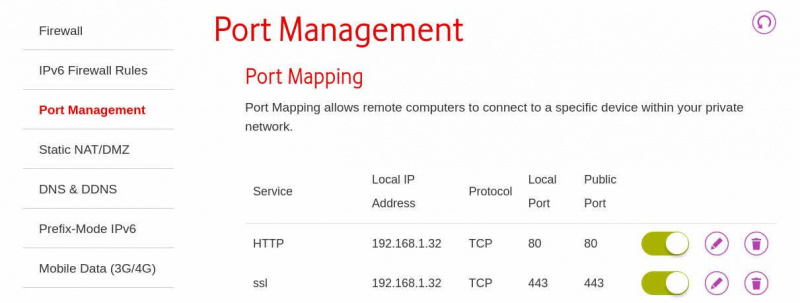
Niezbędne oprogramowanie serwerowe dla Twojego Raspberry Pi
Twoje Raspberry Pi musi być w stanie obsłużyć dowolne oprogramowanie związane z serwerem, które chcesz wdrożyć, a aby to zrobić, musisz najpierw zainstalować niezbędne oprogramowanie.
Narzędzia programowe, które będziesz musiał zainstalować, aby zapewnić płynne działanie w przyszłości, obejmują:
- Apache: serwer WWW i zwrotne proxy.
- MariaDB: baza danych MySQL.
- PHP : język skryptowy nastawiony na sieć.
- Doker : platforma do konteneryzacji typu open source.
- Docker-compose : narzędzie upraszczające zarządzanie kontenerami Dockera.
- Certbot: obsługuje pobieranie i instalowanie kluczy i certyfikatów SSL z Szyfrujmy .
Najpierw zaktualizuj i uaktualnij pakiety
sudo apt update
sudo apt upgradeZainstaluj Apache, wpisując:
sudo apt install apache2Teraz uruchom i włącz Apache za pomocą następującego polecenia:
sudo systemctl start apache2
sudo systemctl enable apache2Odwiedź swój publiczny adres IP w przeglądarce i powinieneś zobaczyć domyślną stronę instalacji Apache:
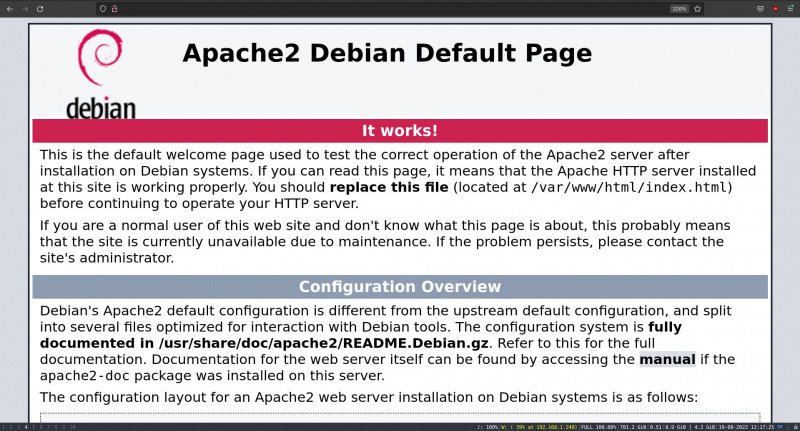
Oznacza to, że żądania do routera na porcie 80 są pomyślnie przekazywane do twojego Raspberry Pi, a Apache działa zgodnie z przeznaczeniem.
Zainstaluj PHP, wpisując poniższy wiersz kodu:
sudo apt install phpNastępnie zainstaluj MariaDB za pomocą poniższego wiersza poleceń:
sudo apt install mariadb-serverTeraz wpisz następujące polecenie:
sudo mysql_secure_installationNaciśnij Enter, gdy zostaniesz poproszony o hasło roota i wybierz Nie na pytanie, czy chcesz „przełączyć się na uwierzytelnianie unix_socket”.
Ponownie wybierz Nie po wyświetleniu monitu o „zmianę hasła roota” i tak aby „usunąć anonimowych użytkowników”.
Również wybierz tak aby 'zabronić zdalnego logowania root' i tak 'usunąć testową bazę danych i uzyskać do niej dostęp.'
jak działa karta SD Wi-Fi?
Teraz po wyświetleniu monitu przeładuj tabele uprawnień, a bezpieczna instalacja zakończy się komunikatem o powodzeniu.
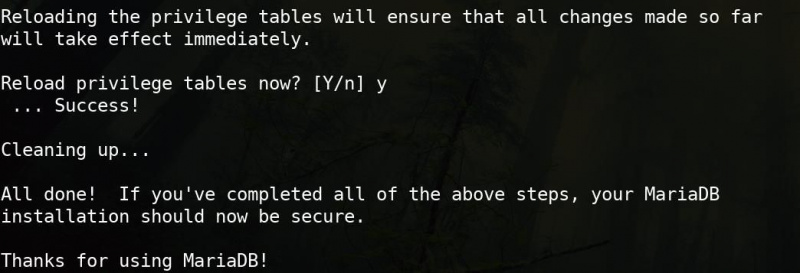
Będziesz mógł uzyskać dostęp do MariaDB za pomocą następującego polecenia:
sudo mariadbTeraz zainstaluj Docker, wpisując:
sudo apt install docker.ioUruchom i włącz okno dokowane:
sudo systemctl start docker
sudo systemctl enable dockerZainstaluj oprogramowanie-właściwości-wspólne, zaktualizuj, a następnie dodaj repozytorium dla Docker-compose
sudo apt install software-properties-common
sudo apt update
sudo add-apt-repository ppa:certbot/certbotTeraz zainstaluj Certbota:
sudo apt-get install python3-certbot-apacheTwoje Raspberry Pi jest teraz gotowe do działania jako serwer!
Gratulacje — zainstalowałeś całe wymagane oprogramowanie, aby Twoje Raspberry Pi mogło bezpiecznie wyświetlać prawie każdy rodzaj treści, niezależnie od metody wdrażania. Dodatkowo możesz wygodnie uzyskać do niego dostęp przez Internet.
Jesteś w godnej pozazdroszczenia pozycji, w której możesz hostować wszystko, od prostej strony statycznej po witrynę WordPress, serwer multimediów strumieniowych lub pakiet biurowy online. Poświęć więc trochę czasu na zastanowienie się, jakie witryny i usługi chcesz uruchamiać ze swojego Raspberry Pi.
